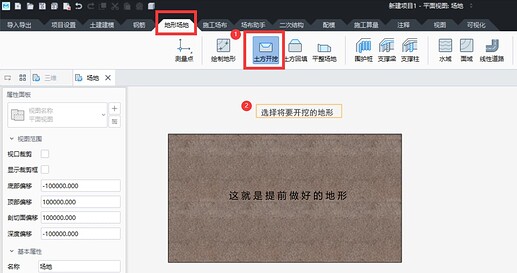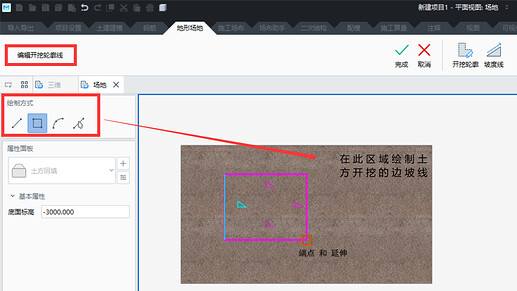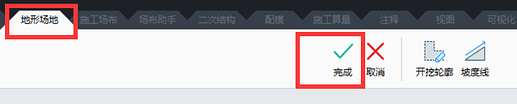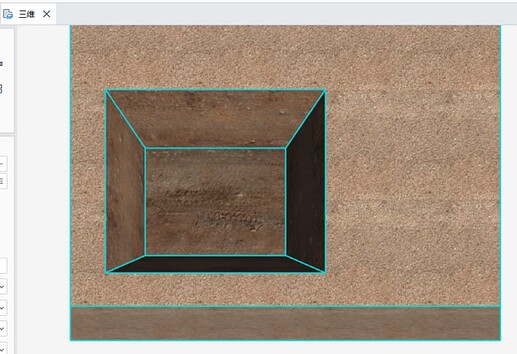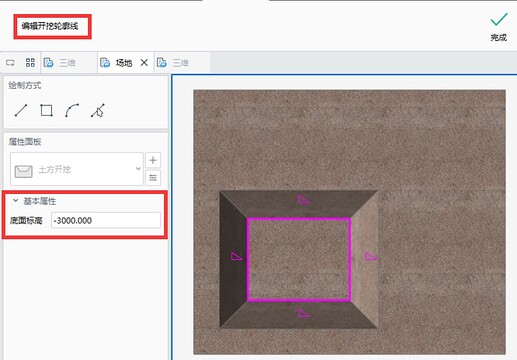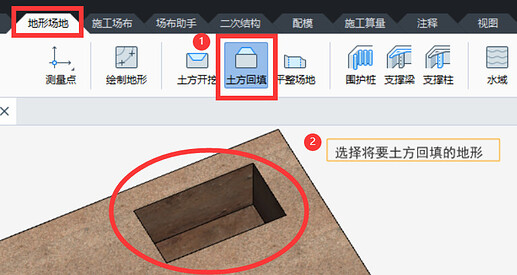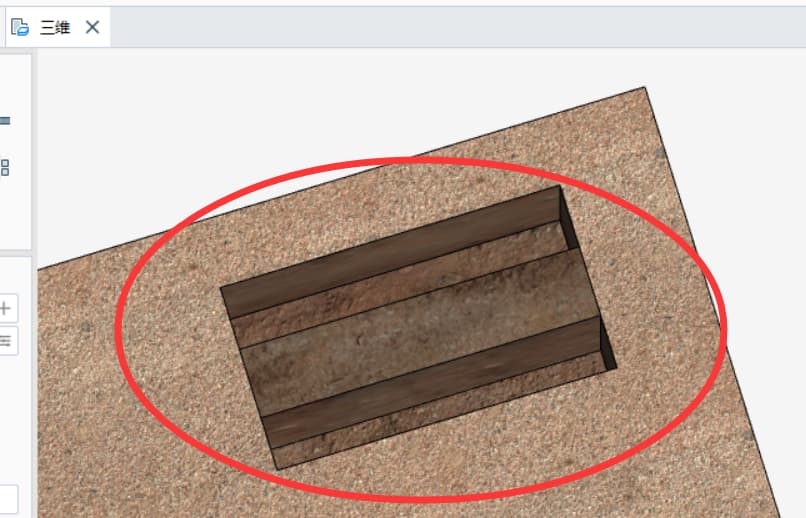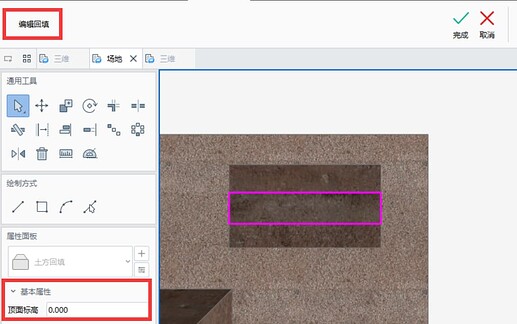小伙伴们,大家都知道,土方开挖是工程初期以至施工过程中的关键工序,是将土和岩石进行松动、破碎、挖掘并运出的工程。
那土方开挖模型如何建立呢?
今天就带大家一起来学习如何建立土方开挖及土方回填的模型,使方案可视化,便于项目在招投标中展示。咱们讲解的“土方开挖与回填“指按图纸要求,在指定范围进行的土方开挖与回填。
大家要注意,此功能指:对已有地形进行基坑开挖。所以咱们要提前建立好地形场地,操作方法见上贴,没有看过上贴的小伙伴们,点开下面的蓝色文字即可跳转上贴 
零基础学建模第二节—BIMMAKE软件绘制地形的几种操作方法
操作步骤
第一步:点击“地形场地”选项卡➤点击“土方开挖”。
第二步:选择项目中一个已有的地形。
第三步:进入“编辑开挖轮廓线”界面➤在软件左上角“绘制方式”中选择绘制方式➤在地形上绘制土方开挖的边坡线。
第四步:绘制好边坡线后,按键盘的ESC键,然后依次选择每一根土方开挖放坡的边线➤在属性中通过角度或坡度比定义放坡,设置好坡度属性后单击“应用”。
第五步:点击上部工具栏中的”完成“➤生成土方开挖。
土方开挖建立好的模型如下图所示:
小技巧:
1、鼠标单击选中已经绘制好的模型,可以在软件左侧“属性面板”内修改模型的“底面标高”,如下图所示:
2、鼠标双击选中已经绘制好的模型,可以跳转到“编辑开挖轮廓线”界面,在软件左侧也可修改“底面标高”,如下图所示:
———————————————————————  ————————————————————
————————————————————
除了土方开挖外,场地凹陷区域需要回填土方,下面一起来学习下如何进行土方回填
操作步骤
第一步:点击“地形场地”选项卡➤点击“土方回填”。
第二步:选择项目中一个已有的地形。
第三步:进入“编辑回填”界面➤在左侧绘制方式中选择绘制方式➤在选择好的地形上绘制回填边线。
第四步:点击上部工具栏中的”完成“➤生成土方开挖,土方回填后的效果三维展示如下图所示:
小技巧:同土方开挖的操作方法一致:
1、鼠标单击选中已经绘制好的模型,可以在软件左侧“属性面板”内修改模型的“顶面标高”
2、鼠标双击选中已经绘制好的模型,可以跳转到“编辑回填”界面,在软件左侧也可修改“顶面标高”,如下图所示:
今天的讲解就到这里吧,关注我们,持续更新奥
就酱
咱们下期再见
点开右侧的蓝色文字即可跳转下贴  零基础建模第四节—BIMMAKE软件如何进行场地平整
零基础建模第四节—BIMMAKE软件如何进行场地平整
BIMMAKE软件限时免费使用,点击名称下载吧:
广联达施工建模设计软件BIMMAKE
FalconV 渲染器(BIMMAKE 配套)
BIMMAKE免费学习视频
 小秘密:使用时间越长,免费时间越久
小秘密:使用时间越长,免费时间越久
小伙伴们,下面回复页中欢迎大家讨论学习奥